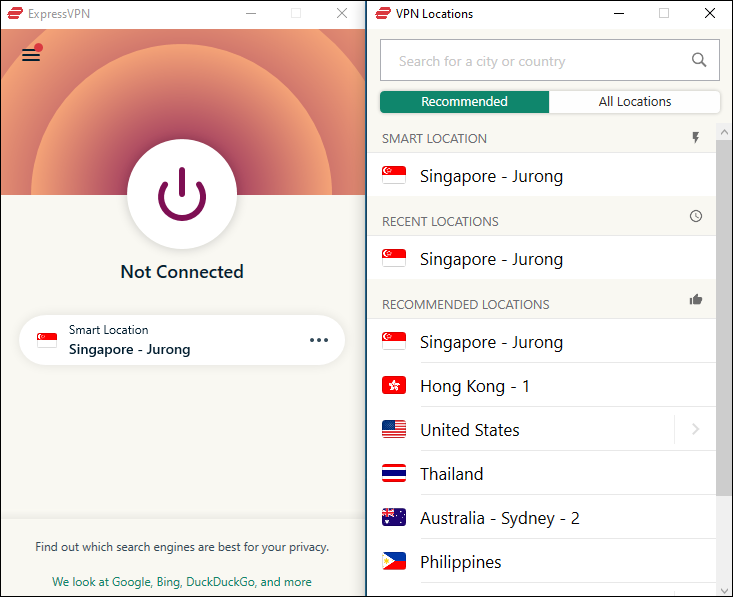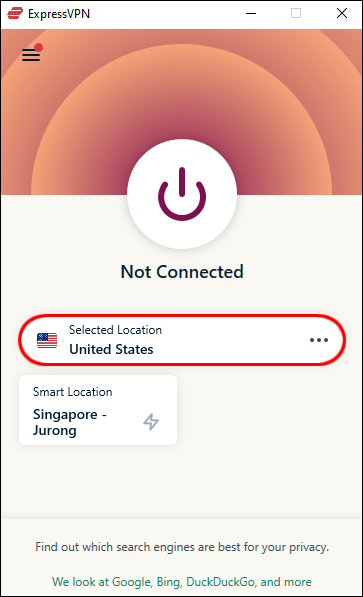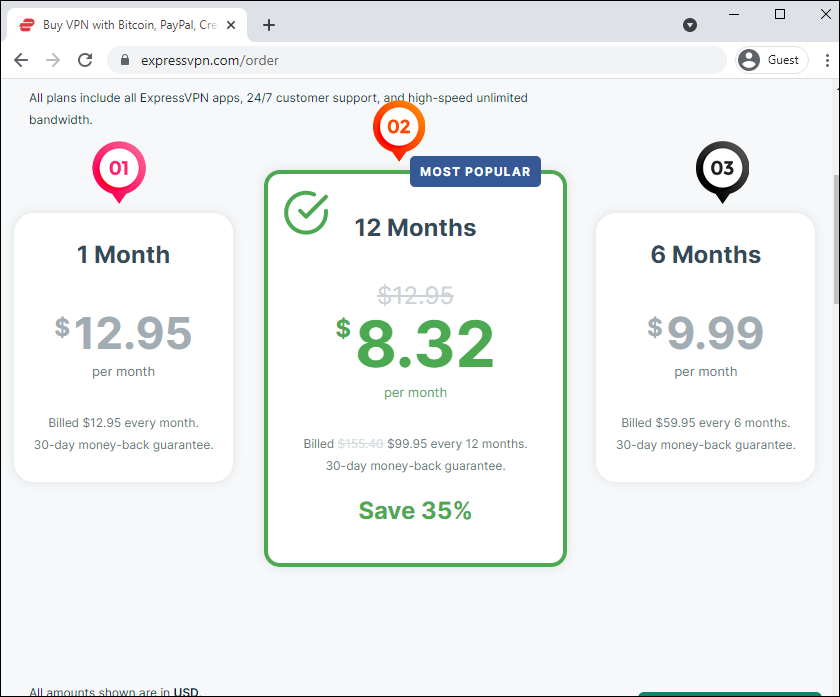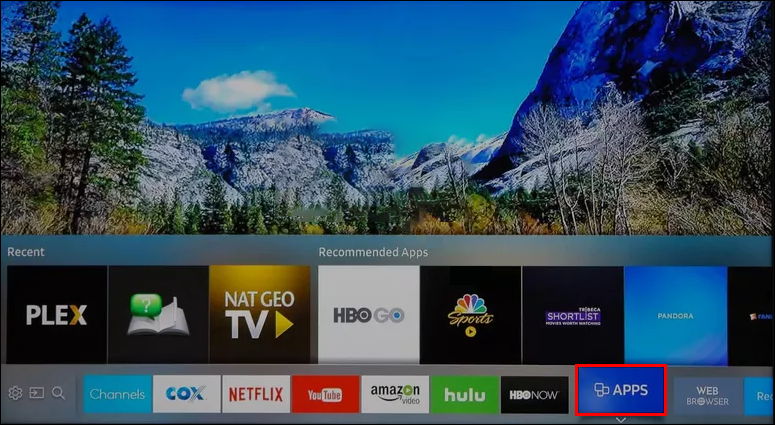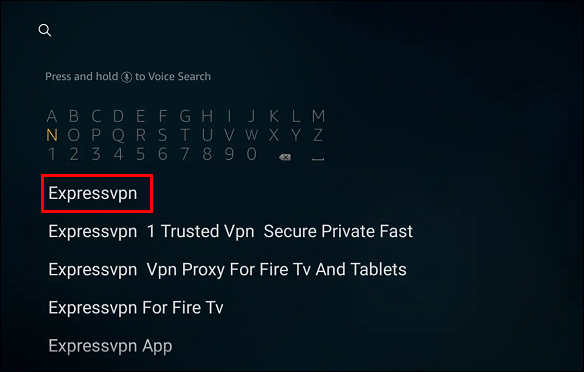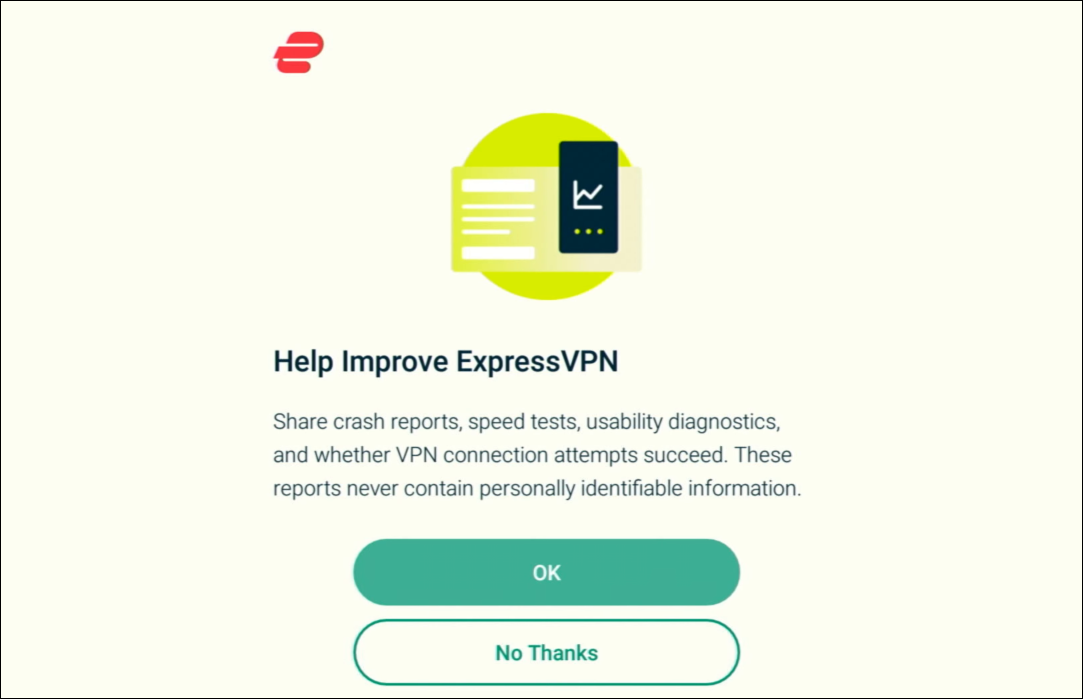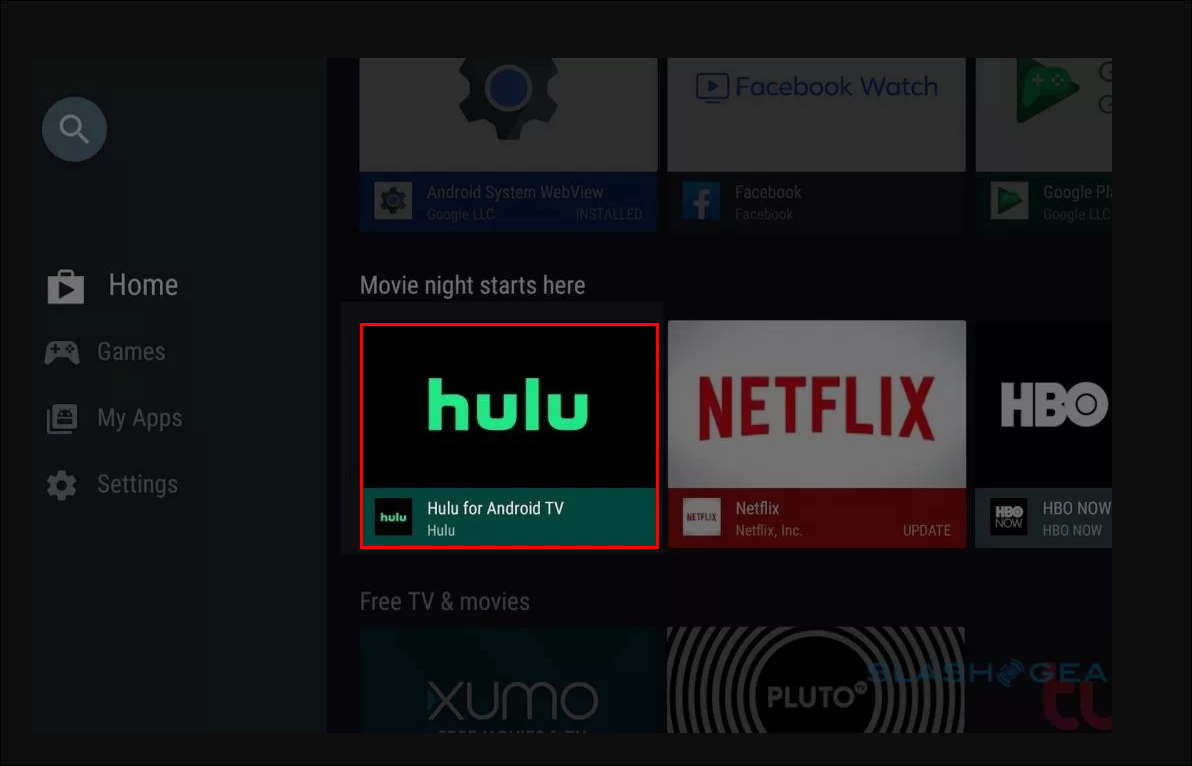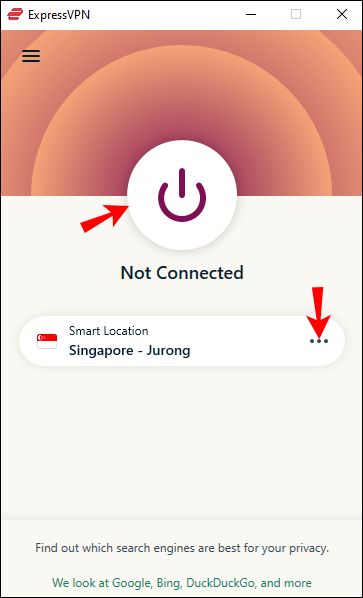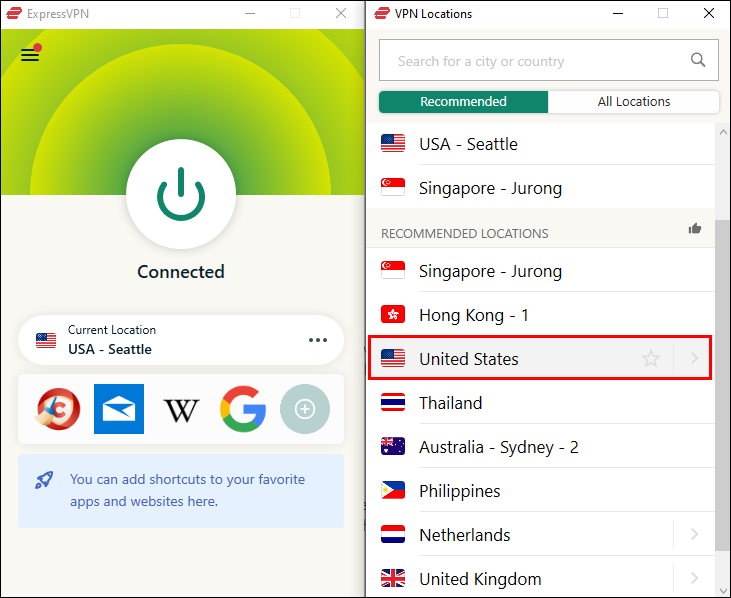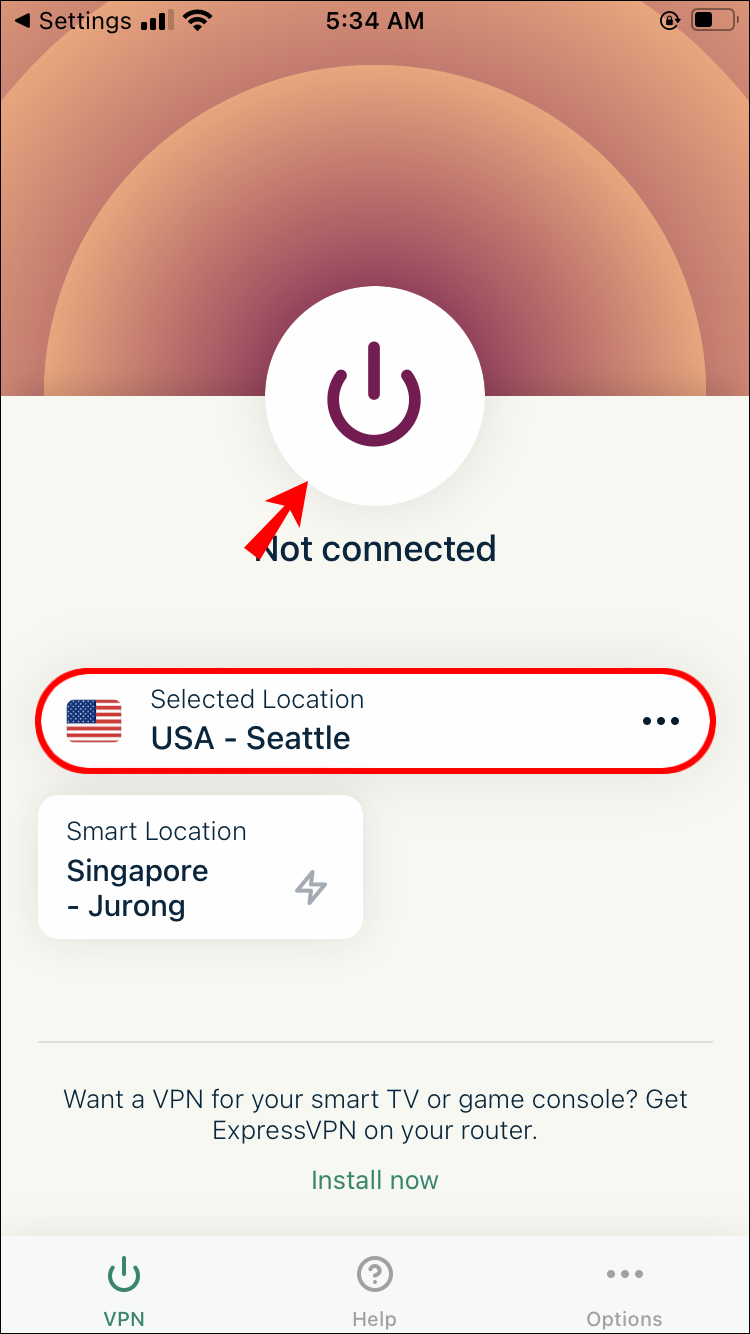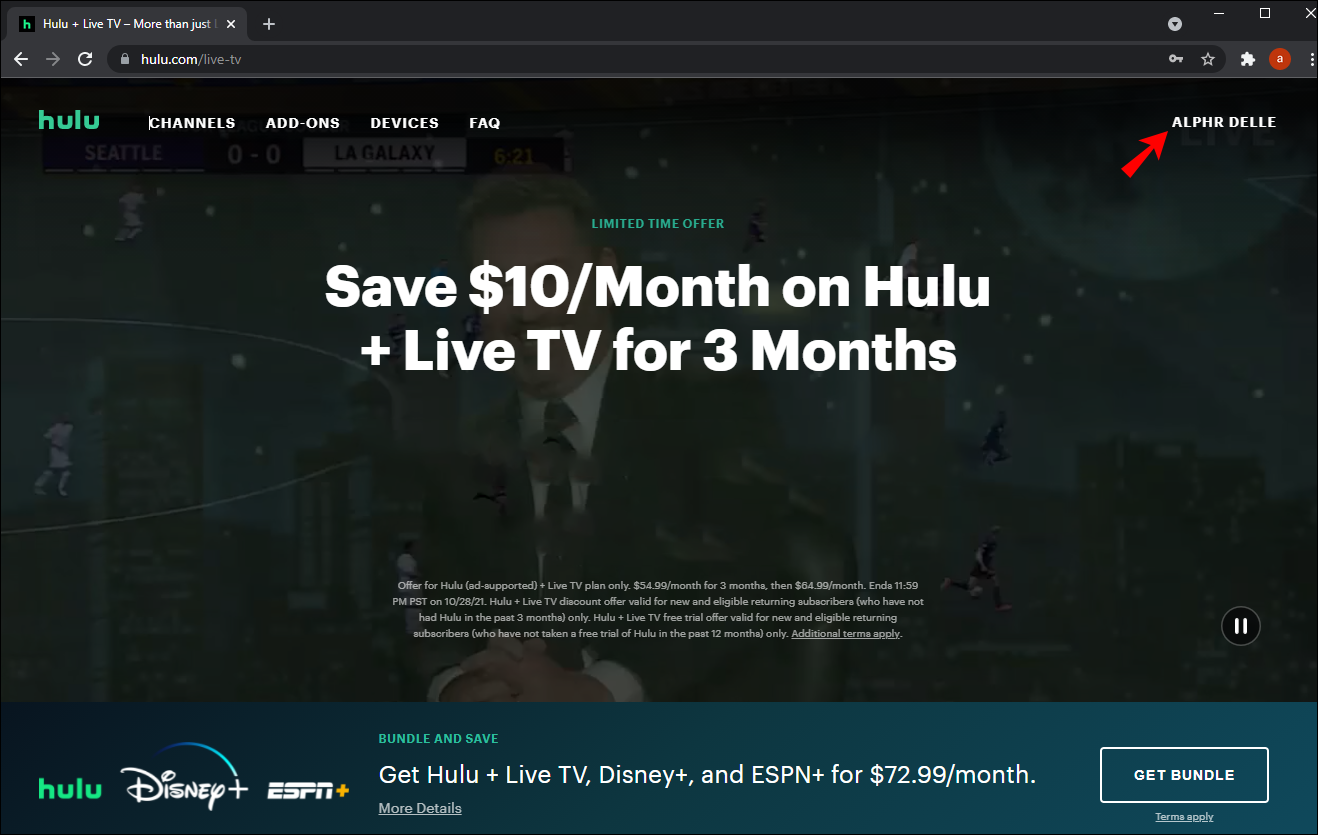Как изменить свое местоположение или местные станции в Hulu и смотреть за пределами США
Отказ от ответственности: некоторые страницы этого сайта могут содержать партнерскую ссылку. На нашу редакцию это никак не влияет.
Хотите знать, как изменить местоположение в Hulu? У Hulu есть контракты с американскими медиа-провайдерами, которые запрещают ей транслировать шоу, фильмы и эпизоды за пределами США. Если вы находитесь в Канаде, Великобритании, Мексике или любой другой стране, кроме Америки, вы не можете транслировать Hulu на своих устройствах.
Программы для Windows, мобильные приложения, игры - ВСЁ БЕСПЛАТНО, в нашем закрытом телеграмм канале - Подписывайтесь:)
Итак, что происходит, когда вы путешествуете по другому штату или за границу, но все равно хотите насладиться любимым телешоу или спортивной игрой? Что делать, если вы временно перешли на новую рабочую станцию, но по-прежнему хотите быть в курсе последних новостей о своем штате? Не волнуйтесь.
Вам будет приятно узнать, что есть способ избавиться от географических ограничений Hulu и обеспечить непрерывную потоковую передачу.
Как изменить локацию в Hulu на FireStick
Amazon FireStick, также известный как Fire TV Stick, подключается к разъему HDMI на телевизоре или компьютере и мгновенно подключает вас как к потоковым сервисам, так и к Интернету. FireStick работает на Android, что делает его совместимым с любым приложением, доступным в магазине приложений Google Play, включая Hulu.
Если вы транслируете Hulu на FireStick, вы можете легко изменить свое местоположение и наслаждаться любимыми каналами из любой точки мира. Вот как:
- Убедитесь, что у вас есть активный Подписка на ЭкспрессВПН. Для этого посетите официальный сайт и выберите пакет по вашему выбору.
- Установите ExpressVPN на свой FireStick, просто найдите ExpressVPN в магазине приложений Fire TV Stick.
- Откройте приложение ExpressVPN и введите свои учетные данные для входа.

- Нажмите «Настроить VPN», а затем следуйте инструкциям на экране, чтобы настроить VPN-соединение.
- После настройки ExpressVPN нажмите «Включить».

- Нажмите «Выбрать местоположение».

- Выберите «США» в качестве предпочтительного местоположения, а затем выберите город, который будет служить местоположением вашего сервера. Чтобы разблокировать местные и региональные каналы, составляющие вашу домашнюю сеть, вам следует выбрать город, соответствующий местоположению вашей домашней сети.

Как изменить местоположение в Hulu на Smart TV
Hulu теперь доступен на большинстве моделей Smart TV. Фактически, Hulu теперь доступен в виде встроенного приложения практически на всех смарт-телевизорах, работающих на Android. Если вы хотите пользоваться Hulu без географических ограничений, вам необходимо сделать следующее:
Ограниченное предложение: 3 месяца БЕСПЛАТНО!
- Получите Подписка на ЭкспрессВПН с официального сайта.


- Откройте свой Smart TV и зайдите в магазин приложений.

- Введите «ExpressVPN» в поле поиска и нажмите «Перейти».

- Найдя приложение ExpressVPN, нажмите на него и выберите «Установить».

- После установки откройте приложение и введите свои учетные данные для входа.

- Нажмите «Настроить VPN», а затем следуйте инструкциям на экране, чтобы настроить VPN-соединение.

- Нажмите «Включить».

- Нажмите «Выбрать местоположение».

- Выберите город, соответствующий вашему местоположению в домашней сети Hulu.

- Запустите Hulu и смотрите канал по вашему выбору.

Как изменить местоположение на Hulu на ПК
Одна из лучших особенностей Hulu заключается в том, что если у вас есть компьютер, вам не нужен специальный медиаплеер для просмотра любимых каналов. Вы можете посетить официальный сайт Hulu с помощью браузера и смотреть все, что захотите, ничего не устанавливая.
Если вы используете ПК для доступа к Hulu, изменить свое географическое местоположение очень просто:
- Получите План ExpressVPN с официального сайта.


- Загрузите и установите приложение ExpressVPN для Окна.

- После завершения установки откройте приложение и войдите в свою учетную запись.

- Нажмите «Включить», а затем нажмите на три горизонтальные точки рядом с «Умным местоположением» приложения. Это позволит вам настроить собственное местоположение.

- Выберите «США» в качестве предпочтительного местоположения, а затем выберите город, который будет служить местоположением вашего сервера. Чтобы гарантировать, что вы сохраните доступ ко всем каналам в вашей домашней сети Hulu даже находясь за границей, подключитесь к серверу в городе, в котором вы (раньше) жили.

Как изменить местоположение в Hulu на iPhone
Если ваш iPhone работает под управлением iOS 12 или более поздней версии, вы можете установить приложение Hulu и наслаждаться всеми каналами, доступными в вашем регионе. И лучшая часть? Вы можете обойти географические ограничения Hulu и смотреть телеканалы США, даже находясь за пределами США.
Вот как изменить свое местоположение на Hulu, если вы используете iPhone:
- Откройте Сафари.

- Посетите ЭкспрессVPN веб-сайт и получите подходящий план подписки.

- Загрузите приложение ExpressVPN для iOS-устройства.

- После установки приложения войдите в свою учетную запись.
- Нажмите «Подключиться» и выберите предпочитаемое местоположение сервера из доступных вариантов.

Благодаря этому вы сможете транслировать местные, региональные или национальные каналы Hulu из любой точки мира.
Как изменить местоположение в Hulu на устройстве Android
Если вы используете устройство Android для доступа к Hulu, вы можете легко изменить свое местоположение с помощью ЭкспрессVPN. Вот как:
- Зарегистрироваться для ЭкспрессВПН.

- Загрузите и установите приложение ExpressVPN для Андроид.

- После установки запустите приложение и введите данные своей учетной записи для входа.

- Нажмите «Подключиться».

- По умолчанию ExpressVPN всегда автоматически устанавливает интеллектуальное расположение сервера, которое фиксирует максимальную скорость просмотра. Если выбранное местоположение находится на территории США, вы сможете обойти географические ограничения Hulu без каких-либо дополнительных действий. Но если вы имеете в виду конкретное расположение сервера, перейдите к шагу 6.
- Нажмите на три горизонтальные точки справа от умного местоположения.

- Выберите желаемое местоположение VPN-сервера из списка «Рекомендуемые» или «Все местоположения».

Как изменить местоположение на Hulu
Ваша домашняя сеть Hulu — это географическая область, настроенная при подписке на услугу. Как только ваша подписка активируется, Hulu автоматически запускает алгоритм, который использует ваш IP-адрес и GPS для определения вашего местоположения.
Благодаря домашней сети вы можете транслировать телепередачи в прямом эфире и автоматически получать доступ к местным и региональным каналам. Однако вы не сможете получить доступ ни к одному из этих каналов, когда покинете США.
Hulu использует домашнюю сеть для обеспечения соблюдения географических ограничений контента, установленных медиа-провайдерами в США. Например, CBS 3 — это местная станция CBS в Филадельфии. Вы сможете транслировать канал, находясь в Филадельфии, но не сможете этого сделать, находясь в Нью-Йорке.
Некоторые каналы общенациональны, то есть вы можете получить к ним доступ из любой точки США. Сюда входят MSNBC, Fox News, AMC и ESPN. Однако любой, кто находится за пределами США, заблокирован как для местных, так и для национальных каналов.
К счастью, Hulu Live TV позволяет вам изменить домашнюю сеть на новое местоположение через официальный сайт. Вот как это сделать:
- Посетите официальный сайт Hulu Live TV и введите свои учетные данные для входа.

- Нажмите на аватар своего профиля. Должен открыться раздел управления учетной записью.

- Нажмите «Учетная запись».
- Перейдите в раздел «Конфиденциальность и настройки».
- Нажмите «Установить или изменить дом». На этом этапе Hulu автоматически определит ваше новое местоположение.
- Подтвердите новое местоположение и сохраните изменения.
Программы для Windows, мобильные приложения, игры - ВСЁ БЕСПЛАТНО, в нашем закрытом телеграмм канале - Подписывайтесь:)
Однако изменение домашней сети вручную имеет несколько ограничений. Во-первых, менять свое местоположение можно максимум четыре раза в год. Во-вторых, это не сработает, если ваше новое местоположение находится за пределами США. Кроме того, пользователи не могут менять свое местоположение при мобильном подключении к Интернету.
Чтобы расширить свои возможности и смотреть Hulu из любой точки мира, вам необходимо туннелировать подключение к Интернету через американский прокси-сервер. Это означает, что вам понадобится виртуальная частная сеть (VPN).
ExpressVPN — один из самых популярных провайдеров VPN среди пользователей Hulu. Имея более 300 серверов в США, он поможет вам обойти географические ограничения Hulu и смотреть любимый контент из любой точки мира.
ExpressVPN также выделяется тем, что безупречно работает со всеми основными потоковыми устройствами, включая Smart TV, ПК, Android, Mac, iOS, Firestick и Roku.
Давайте теперь посмотрим, как вы можете использовать ЭкспрессVPN изменить свое местоположение на Hulu в зависимости от типа используемого вами устройства.
Дополнительные часто задаваемые вопросы
Могу ли я смотреть Hulu за пределами США?
Ответ: да. Несмотря на то, что алгоритмы географических ограничений Hulu предотвращают доступ к каналу для тех, кто находится за пределами США, вы можете легко обойти эти ограничения, если воспользуетесь виртуальной частной сетью (VPN), например ЭкспрессVPN.
Смотрите американское телевидение со свободой
Имея более 70 развлекательных и спортивных каналов, Hulu бросает серьезный вызов другим поставщикам услуг в индустрии потокового вещания.
Есть много причин, по которым вам захочется изменить свое местоположение на Hulu. Если вы временно переехали в новое место, достаточно изменить свое местоположение в приложении. Но если вы хотите разблокировать американское телевидение, живя за границей, вам следует подумать о приобретении надежной подписки на VPN, которая поможет вам обойти географические ограничения Hulu.
Вы поклонник Hulu? Можете ли вы транслировать контент во время путешествия или проживания за границей? Нам бы хотелось знать, как вы это делаете.
Не стесняйтесь поделиться своими советами или опытом в разделе комментариев ниже.